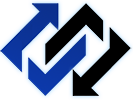Non riesci ad accedere come administrator sul tuo server? Che password C’era???
Ecco un bel trucchetto per reimpostarla!
L’articolo originale è qui:
http://www.andreaperotti.ch/apps/wordpress/2013/06/windows-server-2008-r2-reset-password-amministratore/
Procedura
- Procurarsi il DVD di installazione di Windows Server 2008 R2
- Facendo ripartire il server fare il boot da DVD; quando appare la schermata per la scelta della lingua, scegliere la lingua, fuso orario e layout della tastiera quindi premere avanti
- Nella schermata successiva premere Ripristina il computer quindi selezionare il sistema operativo e cliccare su Avanti
- Nella schermata che appare cliccare su Prompt dei comandi
- Nella finestra del prompt dei comandi si dovrà quindi digitare i seguenti comandi:
-
- Spostarsi nell’unità relativa al sistema operativo; se ad esempio è l’unità D digitare D: e cliccare invio
- Digitare cd Windows\System32 e cliccare invio per spostarsi nella cartella System32
- Digitare move Utilman.exe Utilman.exe.bak e cliccare invio per rinominare il file Utilman.exe
- Digitare copy cmd.exe Utilman.exe e cliccare invio per copiare l’eseguibile cmd
- Chiudere la finestra del prompt dei comandi e cliccare su Riavvia per riavviare il sistema
- Quando apparirà la schermata per per immettere la password cliccare contemporaneamente il tasto Windows e il tasto U per far apparire la finestra del prompt dei comandi per poter reimpostare la password dell’Amministratore
-
- Digitare net user Administrator Password123 (o la password che desiderate impostare) e cliccare invio
- Digitare shutdown /r /t 0 per riavviare; quindi fare il boot dal DVD
- Quando appare la schermata per la scelta della lingua, scegliere la lingua, fuso orario e layout della tastiera quindi premere avanti
- Nella schermata successiva premere Ripristina il computer quindi selezionare il sistema operativo e cliccare su Avanti
- Nella schermata che appare cliccare su Prompt dei comandi
- Nella finestra del prompt dei comandi si dovrà quindi digitare i seguenti comandi:
-
- Spostarsi nell’unità relativa al sistema operativo; se ad esempio è l’unità D digitare D: e cliccare invio
- Digitare cd Windows\System32 e cliccare invio per spostarsi nella cartella System32
- Digitare del Utilman.exe e cliccare invio per eliminare il file Utilman.exe
- Digitare move Utilman.exe.bak Utilman.exe e cliccare invio per ripristinare il file Utilman
A questo punto è possibile riavviare il server e alla finestra per il logon inserire la password impostata (Password123 o quella che avete digitato)
Un’altro articolo interessante è il seguente
Software interessante: https://www.top-password.com/reset-windows-password.html